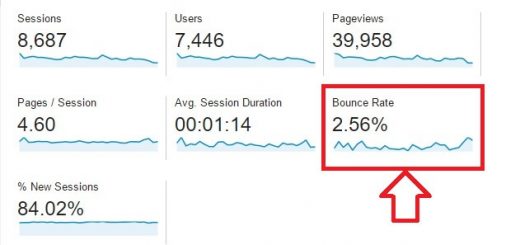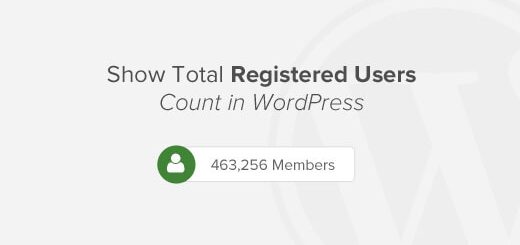Let’s Encrypt là một trong hình thức cung cấp SSL miễn phí trên toàn thế giới, và bạn có thể đăng ký SSl để chuẩn seo, các bước đăng ký đơn giản, hãy cùng mình tìm hiểu bài viết này nha
Khi chúng tôi mới đề cập đến làm thế nào để thêm ssl miễn phí trên WordPress, rất nhiều bạn đọc đã hỏi về về một giải pháp SSL miễn phí. Không may rằng không có gì như vậy tồn tại tại thời gian đó. Tuy nhiên mọi chuyện đã thay đổi nhờ vào Let’s Encrypt. Trong bài viết này, chúng tôi sẽ cho bạn biết làm thế nào để thêm ssl miễn phí trên WordPress với Let’s Encrypt.
Mục lục bài viết
- 1 SSL và Let’s Encrypt là gì?
- 2 Sử dụng nhà cung cấp hosting có SSL miễn phí được cài đặt sẵn
- 3 Thêm ssl miễn phí với Let’s Encrypt trên SiteGround
- 4 Thiết lập SSL miễn phí với Let’s Encrypt trên DreamHost
- 5 Cài đặt Let’s Encrypt SSL miễn phí trên các hosting khác
- 6 Cập nhật WordPress URL sau khi thiết lập SSL
- 7 Với một trang web hoàn toàn mới
- 8 Với các trang WordPress đã tồn tại
- 9 Cập nhật các cài đặt Google Analytics
SSL và Let’s Encrypt là gì?
Mọi người dùng internet đều chia sẻ rất nhiều thông tin cá nhân mỗi ngày. Chúng ta làm vậy khi shopping online, tạo tài khoản, đăng ký vào một website khác nào đó,v.v…
Nếu không mã hóa đúng cách, thì những thông tin này có thể bị theo dõi và đánh cắp. Đó là lúc cần đến SSL. Nó cung cấp công nghệ mã hóa để bảo vệ mối liên kết giữa một người dùng trình duyệt và máy chủ web.
Mỗi trang web được cung cấp với một chứng nhận SSL khác biệt cho mục đích nhận dạng. Nếu một máy chủ giả dạng HTTPS, và chứng nhận của nó không khớp, thì phần lớn các trình duyệt hiện đại sẽ cảnh báo cho người dùng không kết nối vào trang web này.
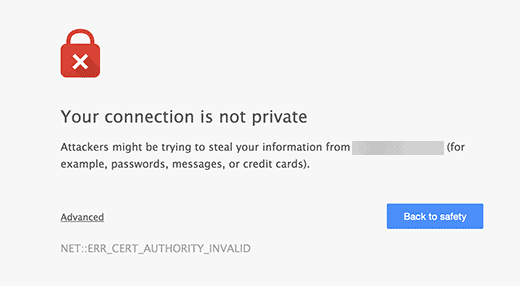
Tạo SSL Miễn Phí với Let’s Encrypt chuẩn seo
Trước đó, cách duy nhất để bảo vệ các trang web với SSL là sử dụng chứng nhận SSL được trả phí. Và nếu bạn đang có ý định sử dụng một SSL như vậy thì bạn nên xem xét những điều cần biết trước khi mua một chứng chỉ SSL.
Let’s Encrypt là một nhà cung cấp chứng thực số miễn phí với mục đích tạo ra nhằm cung cấp chứng nhận SSL cho cộng đồng nói chung. Nó là một dự án của Internet Research Group, một hiệp hội về dịch vụ cộng đồng.
Let’s Encrypt được tài trợ bởi nhiều công ty bao gồm Google, Facebook, Sucuri, Mozilla, Cisco, v.v…

Tạo SSL Miễn Phí với Let’s Encrypt chuẩn seo
Bây giờ, với những thông tin như vậy, hãy cùng xem làm thế nào bạn có thể thêm ssl miễn phí cho trang WordPress của mình với Let’s Encrypt.
Sử dụng nhà cung cấp hosting có SSL miễn phí được cài đặt sẵn
Khi Let’s Encrypt trở nên phổ biến, một vài công ty cung cấp hosting đã bắt đầu đề nghị một thiết lập SSL đơn giản được cài đặt sẵn trong Cpanel.
Cách đơn giản nhất để thêm SSL miễn phí là sử dụng những công cụ này. Mỗi một nhà cung cấp có một công cụ khác nhau và cách cài đặt khác nhau, nhưng về cơ bản thì không có nhiều khác biệt.
Thêm ssl miễn phí với Let’s Encrypt trên SiteGround
SiteGround là một trong những công ty hosting đáng tin cậy và phổ biến nhất, tích hợp sẵn công cụ cài đặt SSL miễn phí. Chúng tôi sử dụng SiteGround cho một số dự án.
Đây là cách kích hoạt SSL miễn phí của Let’s Encrypt trong SiteGround.
Đơn giản là đăng nhập vào cPanel dashboard của bạn và dịch xuống đến phần mục security. Ở đó bạn sẽ cần phải click vào biểu tượng Let’s Encrypt.

Tạo SSL Miễn Phí với Let’s Encrypt chuẩn seo
Việc đó sẽ đưa bạn đến trang cài đặt Let’s Encrypt. Bạn sẽ cần lựa chọn tên miền nơi bạn muốn sử dụng SSL miễn phí, và sau đó cung cấp một địa chỉ email hợp lý.

Tạo SSL Miễn Phí với Let’s Encrypt chuẩn seo
Bạn bây giờ có thể click vào nút cài đặt. Let’s Encrypt sẽ đưa ra một chứng nhận SSL riêng biệt cho trang web của bạn. Một khi nó đã hoàn thành, bạn sẽ thấy một tin nhắn báo thành công.
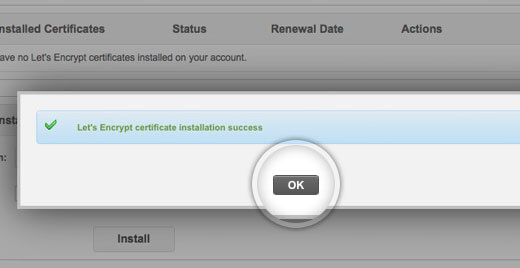
Tạo SSL Miễn Phí với Let’s Encrypt chuẩn seo
Đó là tất cả những việc cần làm, bạn đã tích hợp thành công SSL miến phí Let’s Encrypt đến trang WordPress của mình.
Tuy nhiên, trang WordPress vẫn chưa sẵn sàng để sử dụng. Đầu tiên bạn sẽ cần cập nhật WordPress URLs và sau đó sửa chữa vấn đề về việc nội dung chưa được bảo mật.
Đừng lo lắng chúng tôi sẽ chỉ cho bạn biết thực hiện việc đó như thế nào trong bài viết này.
Thiết lập SSL miễn phí với Let’s Encrypt trên DreamHost
DreamHost là một nhà cung cấp dịch vụ hosting phổ biến khác trên WordPress, tích hợp sẵn công cụ để thiết lập SSL miễn phí trên bất kỳ tên miền nào.
Đầu tiên bạn cần đăng nhập vào bảng điều khiển Dreamhost. Chọn Domains, bạn click chọn Secure Hosting.

Tạo SSL Miễn Phí với Let’s Encrypt chuẩn seo
Trên trang secure hosting, bạn cần click vào nút “Add Secure Hosting” để tiếp tục.
Dreamhost bây giờ sẽ yêu cầu chọn tên miền mà bạn muốn thêm SSL . Phần bên dưới sẽ cho bạn một phần lựa chọn để thêm ssl miễn phí từ Let’s Encrypt. Bạn cần đảm bảo rằng checkbox này đã được đánh dấu tích.

Tạo SSL Miễn Phí với Let’s Encrypt chuẩn seo
Bạn có thể chọn giữa các lựa chọn để thêm một IP riêng biệt đến tên miền của mình. Điều này không bắt buộc nhưng nó sẽ cải thiện độ tương thích với phiên bản cũ hơn của Internet Explorer trên Windows XP.
Click chuột vào nút Add Now để hoàn thành việc thiết lập. Dreamhost bây giờ sẽ bắt đầu thiết lập chứng nhận SSL miễn phí với Let’s Encrypt. Bạn sẽ thấy một tin nhắn báo thành công như dưới đây:
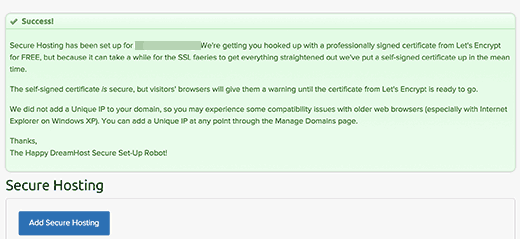
Tạo SSL Miễn Phí với Let’s Encrypt chuẩn seo
Như vậy bạn đã thành công với việc thêm ssl miễn phí với Let’s Encrypt đến trang WordPress của mình trên Dreamhost.
Bạn vẫn cần phải cập nhật WordPress Url và sửa lại các nội dung không được SSL bảo vệ.
Cài đặt Let’s Encrypt SSL miễn phí trên các hosting khác
Let’s Encrypt SSL là một nhà cung cấp chứng nhận SSL. Điều này có nghĩa là nếu bạn có một tên miền, bạn có thể thêm nó vào bất cứ hosting nào đó.
Tuy nhiện, nếu hosting của bạn không cung cấp công cụ đơn giản như SiteGround hay DreamHost, vậy thì bạn sẽ cần đi qua một quy trình rất dài nào đó.
Quy trình này sẽ khác biệt trên từng web hosting khác nhau. Phần lớn các công ty hosting có một tài liệu hỗ trợ giải thích làm việc này như thế nào. Bạn còn có thể liên hệ với nhân viên hỗ trợ của họ để có thêm những hướng dẫn cụ thể.
BlueHost một trong những nhà cung cấp hosting chính thức của WordPress, cho phép bạn thêm một SSL của bên thứ ba vào các tên miền chính được sử dụng trên hosting của mình.
Cập nhật WordPress URL sau khi thiết lập SSL
Sau khi thiết lập chứng nhận SSL miễn phí với Let’s Encrypt, bước tiếp theo là di chuyển WordPress URL của bạn từ HTTP sang HTTPS.
Một trang web bình thường không có chứng nhận SSL sử dụng giao thức HTTP. Điều này thường được làm nổi bật với tiền tố http trong các địa chỉ web, giống như thế này.
http://dieuhau.com
Không có việc thay đổi URL trên trang WordPress, bạn sẽ không thể sử dụng SSL và trang web sẽ không được bảo vệ trước việc thu thập các dữ liệu nhạy cảm.
Với một trang web hoàn toàn mới
Nếu bạn đang làm việc trên một trang web hoàn toàn mới, vây thì bạn có thể cứ đi tới khu vực WordPress admin và truy cập vào mục settings. Ở đó bạn sẽ cần cập nhật các giá trị WordPress Address (URL) và Site Address (URL) để sử dụng HTTPS.
Và đừng quên lưu lại các thay đổi của bạn.

Tạo SSL Miễn Phí với Let’s Encrypt chuẩn seo
Với các trang WordPress đã tồn tại
Nếu trang của bạn đã tồn tại được một thời gian, vậy thì có khả năng lớn là nó được index bởi các bộ máy tìm kiếm. Người khác có thể truy cập vào website bằng việc sử dụng http trong URL. Bạn cần phải chắc chắn rằng tất cả truy cập đều được chuyển tiếp đến https.
Điều đầu tiên bạn cần làm là cài đặt và khởi động plugin Really Simple SSL. Để có nhiều thông tin chi tiết hơn, hãy xem hướng dẫn từng bước của chúng tôi trong việc làm thế nào để cài đặt một WordPress plugin.
Plugin này sẽ tự động theo dõi chứng nhận SSL của bạn và thiết lập trang web để sử dụng nó. Trong phần lớn các trường hợp, bạn sẽ không phải tạo ra bất cứ thay đổi nào nữa. Plugin này cũng sẽ sửa chữa các vấn đề về nội dung không được bảo mật.
Cập nhật các cài đặt Google Analytics
Nếu bạn có Google Analytics được cài đặt trên trang WordPress của mình, thì bạn sẽ cần phải cập nhật các settings của nó và thêm url với https mới vào.
Đăng nhập vào bảng điều khiển Google Analytics và click vào “Admin” ở thanh menu trên cùng. Tiếp theo, bạn cần click vào Property Settings dưới trang web của mình.
Ở đó bạn sẽ thấy một lựa chọn URL mặc định. Click vào http và rồi chọn https.

Tạo SSL Miễn Phí với Let’s Encrypt chuẩn seo
Đừng quên click vào nút save để lưu lại các cài đặt.
Đó là tất cả, chúng tôi hy vọng bài viết này đã giúp bạn thêm SSL miễn phí trên WordPress với Let’s Encrypt. Nếu website của bạn chưa sử dụng SSL thì chúng tôi khuyên bạn nên cài đặt ngay lập tức vì Google vừa công bố từ năm 2017 – SSL sẽ là một tiêu chí bắt buộc để đánh giá thứ hạng của website. Nếu bạn đang quan tâm đến SEO, chúng tôi khuyên bạn nên đọc bài viết 5 xu hướng SEO cần chuẩn bị cho năm 2017